
윈도우 아웃룩에서 구글 캘린더 연동하여 보는 방법
구글 캘린더와 아웃룩 두 곳 모두 설정이 필요하다.
구글 캘린더에서

Google Calendar - Easier Time Management, Appointments & Scheduling
Learn how Google Calendar helps you stay on top of your plans - at home, at work and everywhere in between.
calendar.google.com
구글 캘린더에 들어간 후, 오른쪽 상단에 있는 설정을 클릭한다.

왼쪽 메뉴바에서 공유하고 싶은 캘린더를 선택한 뒤, iCal 형식의 비공개 주소를 찾아 복사한다.
아웃룩에서
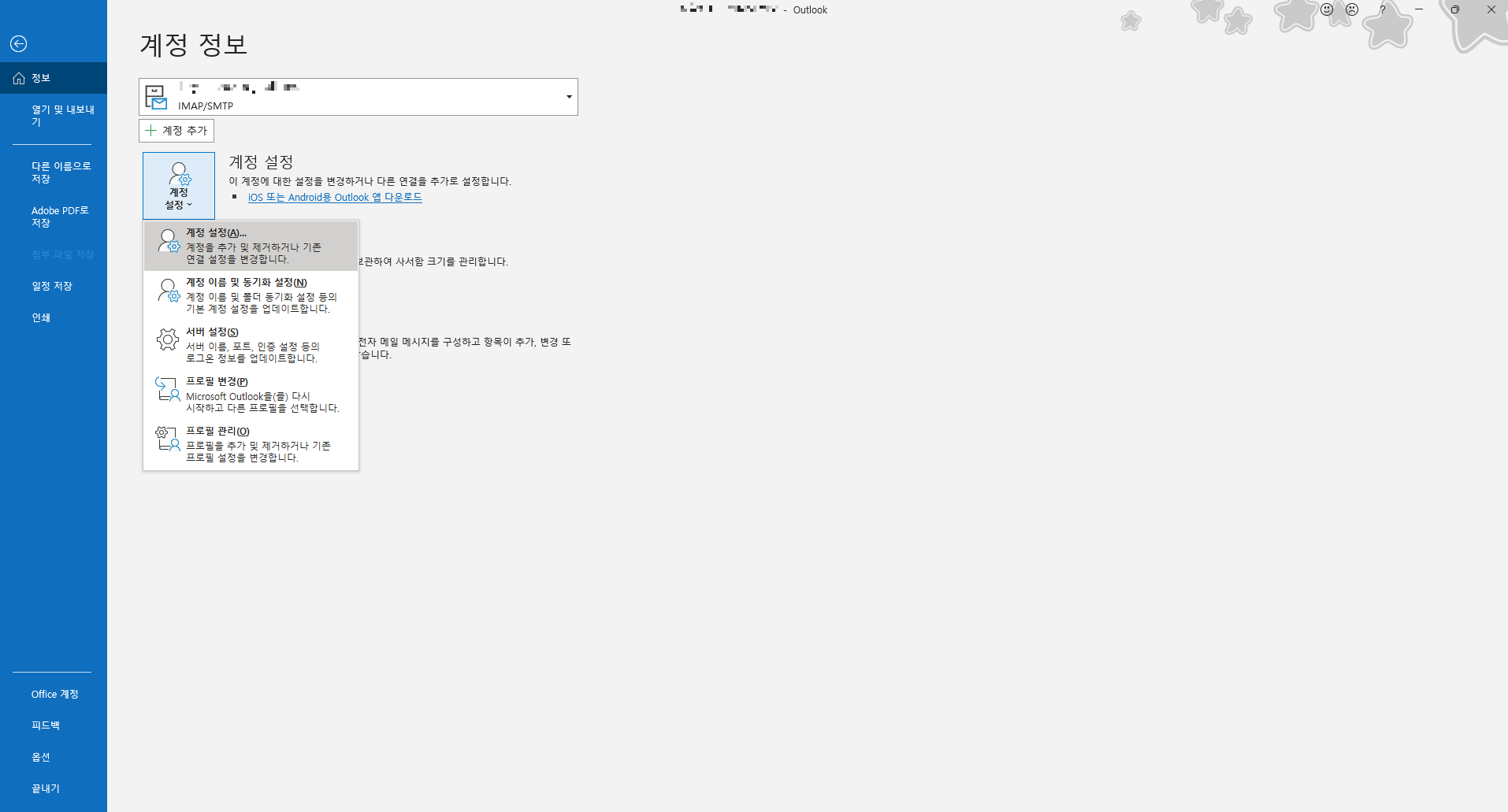
아웃룩을 실행시켜 파일 > 정보 > 계정 설정 > 계정 설정을 클릭한다.
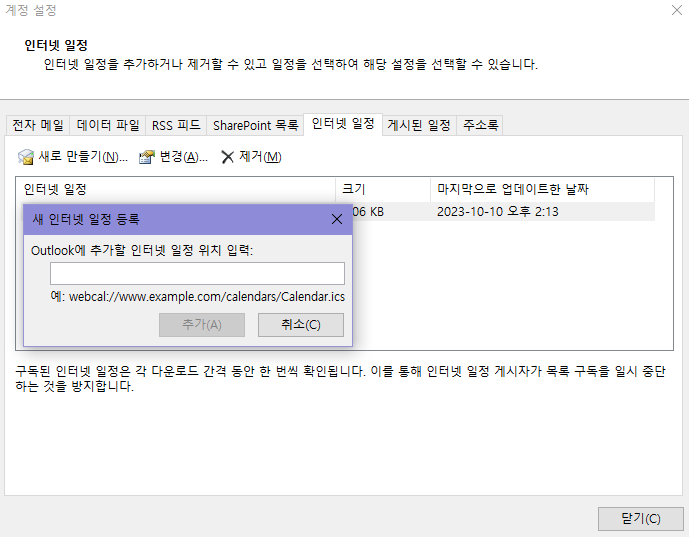
인터넷 일정 > 새로 만들기를 클릭하고, 빈칸에 아까 복사한 iCal 형식의 비공개 주소를 입력 하고 추가를 클릭한다.
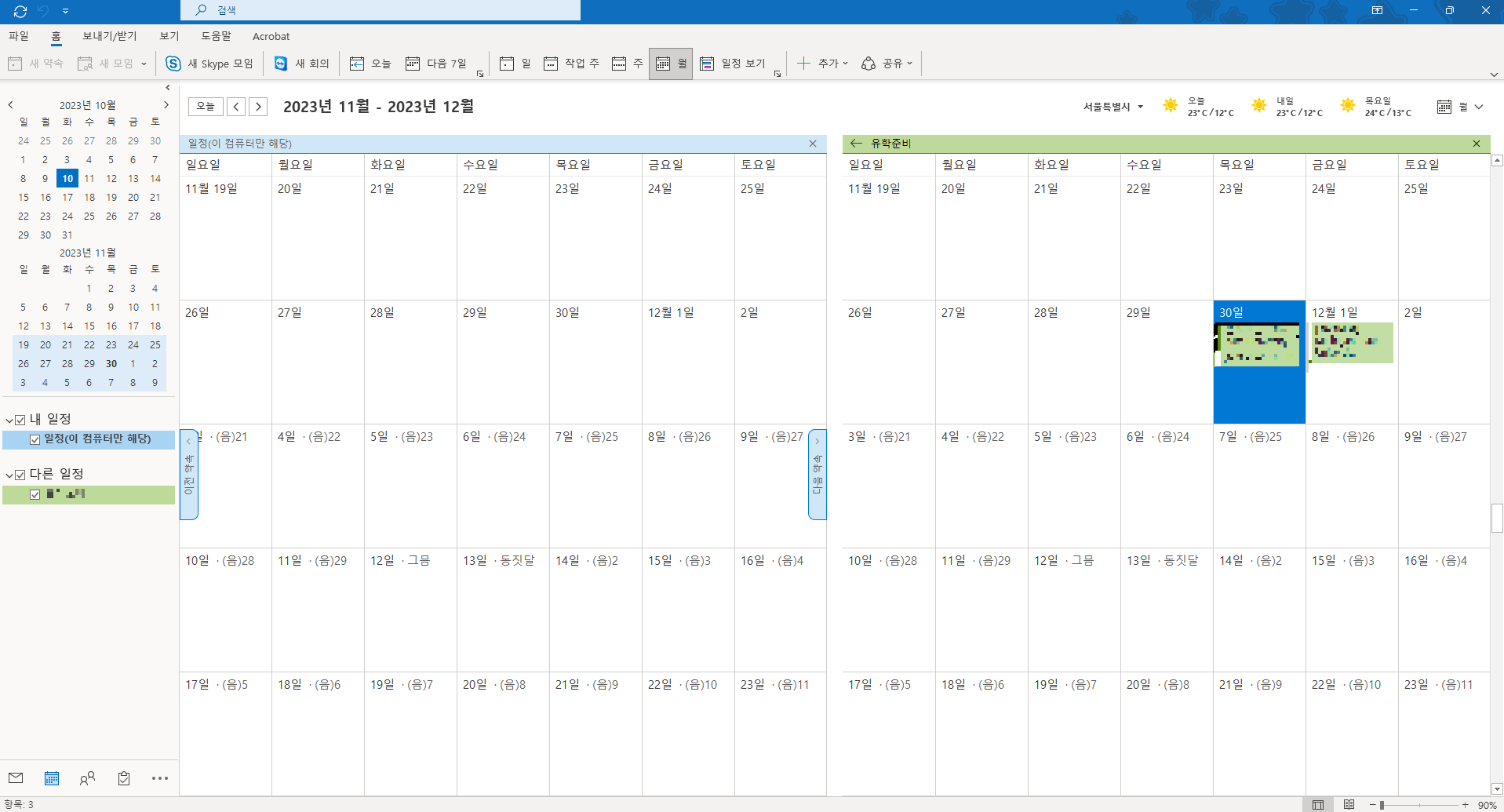
왼쪽 아래 두번째에 해당하는 달력 아이콘을 클릭하면, 구글 캘린더가 연동된 것을 확인할 수 있다. 이 방법은 읽기 전용이라 아웃렛에서 새 일정을 추가할 수는 없다. 새 일정을 추가하려면 구글 캘린더에서 해야 한다.
끝!
728x90
반응형
'기타+𝛼 > Window' 카테고리의 다른 글
| 윈도우에서 아이폰 메모 어플 사용하는 법 (1) | 2024.03.11 |
|---|---|
| [Window] 윈도우10 원격 데스크톱 연결, 윈도우 포트 변경하는 법, 윈도우 원격 활성화하기 (0) | 2023.12.04 |
| [Outlook] 3. 구글 캘린더 바탕화면 위젯으로 보는 방법 (4) | 2023.10.10 |
| [Outlook] 2. 윈도우 아웃룩 바탕화면 위젯으로 보는 방법 (0) | 2023.10.10 |
| [Window] 윈도우 10에서 버펄로 NAS가 네트워크에 뜨지 않을 때 해결법 (2) | 2022.12.11 |



